WordPress 사용자에게 SMS 메시지를 보내는 방법(쉬운 방법)
게시 됨: 2023-08-03최근 독자 중 한 명이 이메일 뉴스레터와 함께 구독자에게 SMS 메시지를 보낼 수 있는지 문의했습니다.
대답은 '예'입니다. WordPress용 다양한 SMS 플러그인 및 서비스 중 하나를 사용하여 웹사이트 사용자에게 쉽게 문자 메시지를 보낼 수 있습니다.
이 기사에서는 WordPress 사용자에게 SMS 메시지를 보내는 방법을 보여줍니다.
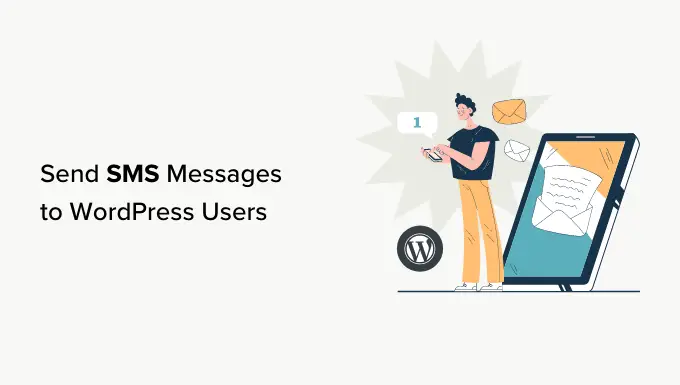
사용자에게 SMS 메시지를 보내는 이유는 무엇입니까?
SMS 메시지를 보내는 것은 고객을 WordPress 웹사이트로 다시 유도하는 데 매우 효과적일 수 있습니다. 최상의 결과를 얻으려면 SMS 메시지를 이메일 뉴스레터, 푸시 알림, 검색 트래픽과 같은 다른 마케팅 도구와 결합할 수 있습니다.
문자 메시지의 오픈율은 매우 높습니다. 일부 연구에 따르면 SMS 오픈율은 98%에 달합니다.
이를 이메일의 일반적인 열람률이 20%에 불과한 것과 비교해 보면 SMS 메시지가 선호되는 마케팅 매체가 된 이유를 알 수 있습니다.
또한 사람들은 이메일을 확인하는 것보다 문자 메시지를 훨씬 더 빨리 확인합니다. 누군가가 문자에 응답하는 데 평균 90초, 이메일에 응답하는 데 90분이 걸립니다.
물론, 과용하고 싶지는 않습니다. 선택한 경우에도 대부분의 사용자는 귀하로부터 매일 문자 메시지를 받는 것을 원하지 않습니다. 주간이라도 너무 많을 수 있습니다.
중요: 법을 준수하는지 확인하십시오. 국가마다 문자 메시지, 특히 마케팅 메시지에 대한 법적 요구 사항이 다릅니다.
SMS 메시지를 사용하여 WooCommerce 스토어에서 영수증을 보내거나 주문 업데이트를 할 수도 있습니다. 이 튜토리얼의 뒷부분에서 그 방법을 다루겠습니다.
이 튜토리얼에서는 Brevo 플랫폼을 사용하겠습니다. 그러나 Omnisend, HubSpot 등과 같은 다른 이메일 마케팅 솔루션을 사용할 수도 있습니다.
그렇다면 Brevo를 사용하여 SMS 메시지를 보내는 방법을 살펴보겠습니다.
Brevo를 사용하여 SMS 마케팅 메시지 보내기
Brevo(이전의 Sendinblue)는 가입자에게 SMS 메시지를 보낼 수도 있는 이메일 마케팅 서비스입니다.
시작하려면 아직 Brevo 계정이 없다면 계정을 설정해야 합니다. Brevo 웹사이트에서 '무료 가입' 버튼을 클릭하면 계정 생성이 시작됩니다.
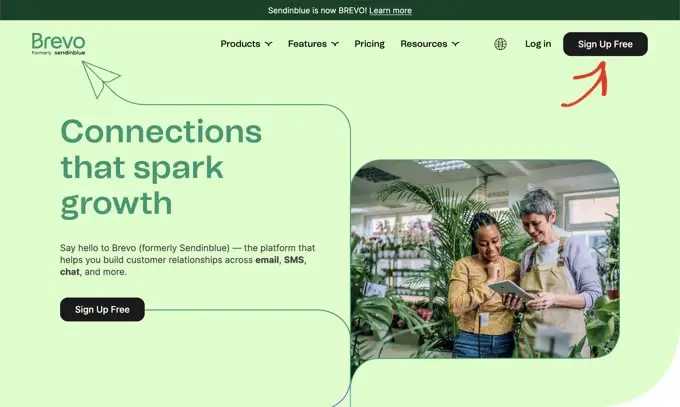
이메일 주소와 비밀번호를 입력하여 계정 생성을 시작할 수 있습니다. 그런 다음 '계정 만들기' 버튼을 클릭해야 합니다.
또는 버튼을 사용하여 Google 또는 Apple 자격 증명을 사용하여 가입할 수 있습니다.
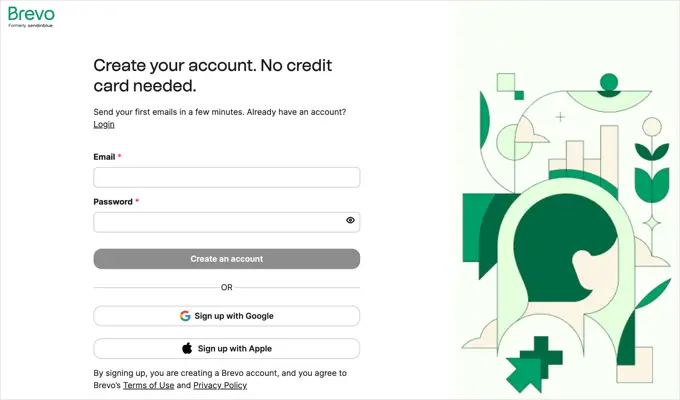
그러면 사용자 프로필을 작성할 수 있는 화면이 나타납니다. 간단히 양식을 작성한 후 '다음' 버튼을 클릭하세요. 채워야 할 페이지가 여러 개 있을 것입니다.
이 과정에서 해당 번호가 실제로 귀하의 것인지 확인하기 위해 활성화 코드가 SMS 메시지로 귀하의 휴대폰으로 전송됩니다.
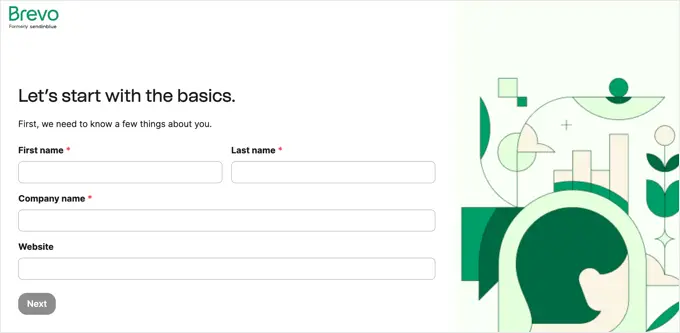
그 후에는 무료 플랜을 포함하여 Brevo 플랜 중 하나를 선택할 수 있습니다. 다양한 계획에는 하루에 300개의 이메일부터 시작하는 이메일 전송이 포함됩니다. 그러나 SMS 메시지를 보내려면 크레딧을 구매해야 합니다.
계정 설정 프로세스를 완료하면 Brevo 대시보드가 표시됩니다.
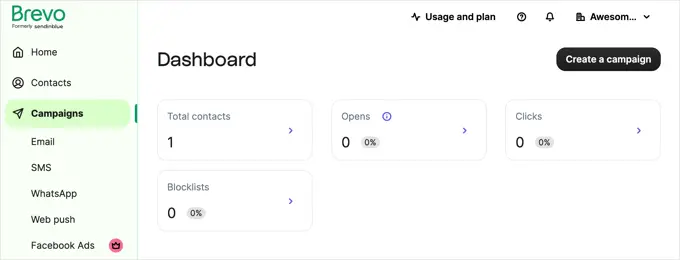
메시지 보내기를 시작하기 전에 지원팀에 문의해야 합니다. Brevo 연락처 페이지로 이동하여 다음을 포함하는 메시지를 작성하세요.
- 계정 활성화 요청
- 귀하의 WordPress 웹사이트 URL
- 마케팅 메시지를 보낼 것이라는 메모
계정이 승인되면 Brevo로부터 이메일을 받게 됩니다. 이 작업은 최대 24시간이 걸릴 수 있습니다.
Brevo 계정에 대한 SMS 크레딧 구매
계정이 승인되기를 기다리는 동안 Brevo 계정 설정을 계속할 수 있습니다. 가장 먼저 해야 할 일은 Brevo에서 SMS 앱을 활성화하는 것입니다.
캠페인 대시보드에서 '캠페인 만들기' 버튼을 클릭하세요.
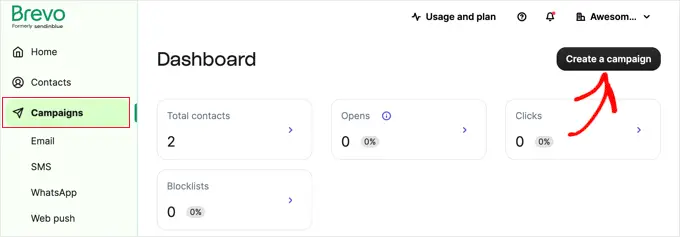
만들 수 있는 다양한 유형의 캠페인이 표시됩니다. 이메일 캠페인은 활성화되어 있지만 다른 유형의 캠페인은 활성화되어 있지 않습니다.
SMS 옆에 있는 '활성화'를 클릭하기만 하면 됩니다.
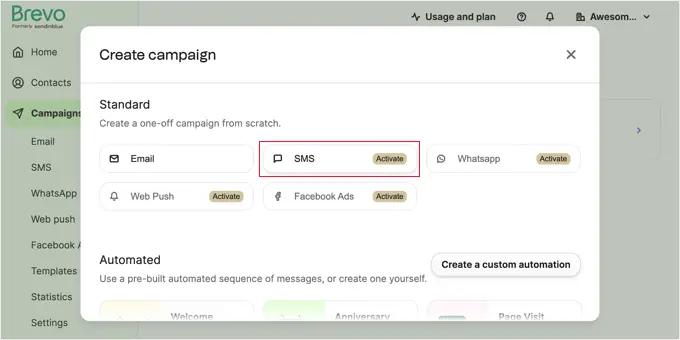
몇 초 후에 앱이 성공적으로 활성화되었다는 메시지가 표시되고 'SMS' 옆에 체크 표시가 나타납니다.
이제 오른쪽 상단의 'X' 아이콘을 클릭하여 팝업을 닫을 수 있습니다.
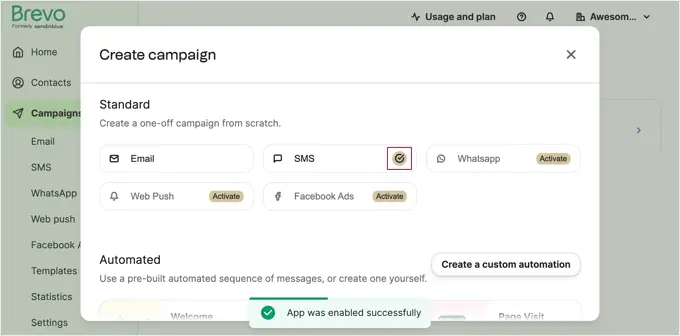
이제 SMS 앱이 활성화되었으므로 일부 SMS 크레딧을 구매할 수 있습니다.
그러기 위해서는 페이지 상단의 '사용 및 요금제'를 클릭해야 합니다. 이를 통해 캠페인에 사용해야 하는 이메일 및 SMS 크레딧 수를 확인할 수 있습니다.
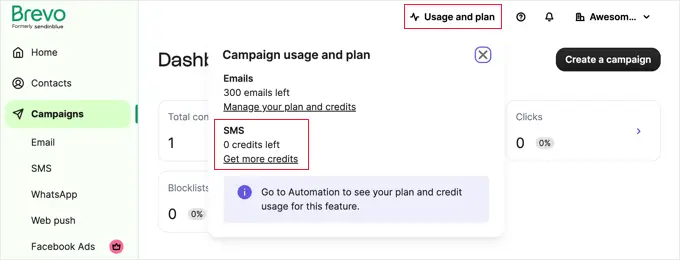
현재 SMS 잔액은 0이므로 '크레딧 추가' 링크를 클릭해야 합니다.
Brevo는 기본적으로 한 번에 100개의 메시지를 판매합니다. 원하는 경우 '메시지 수'에 더 큰 숫자를 입력하여 더 많은 크레딧을 구매할 수 있습니다.
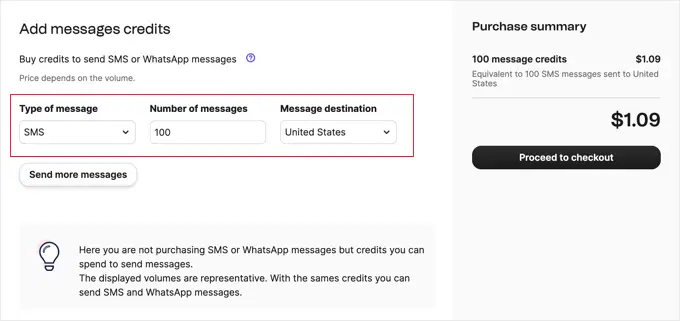
참고: 미국에서 문자 메시지를 보내려면 1크레딧이 필요하지만, 다른 국가에서는 메시지당 1크레딧 이상을 지불해야 합니다.
크레딧 수를 선택한 후 구매를 완료하세요.
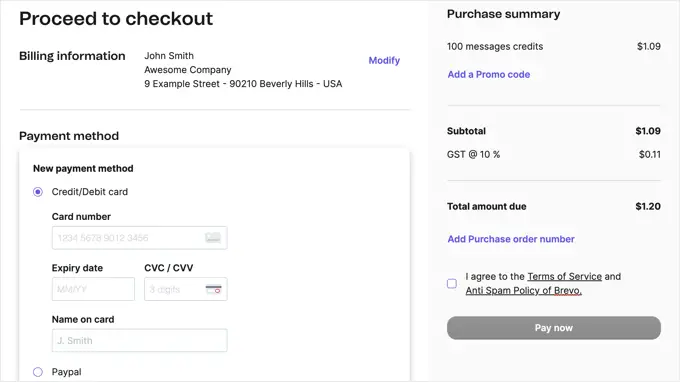
크레딧을 구매한 후 해당 크레딧이 계정에 표시될 때까지 최대 48시간을 기다려야 할 수 있습니다. 또한 Brevo로부터 어떤 유형의 SMS 마케팅을 계획하고 있는지에 대한 자세한 내용을 묻는 이메일을 받을 수도 있습니다.
이는 SMS 법률을 준수하는 데 도움이 됩니다.
귀하의 계정에 크레딧을 추가하려면 먼저 질문에 대한 답변을 보내야 합니다.
SMS 마케팅 목록 만들기
SMS 메시지를 보내려면 연락처 목록을 가져와야 합니다.
왼쪽의 '연락처' 탭을 클릭하여 시작할 수 있습니다. 또는 캠페인 대시보드를 계속 보고 있는 경우 '총 연락처' 옆에 있는 '>' 화살표를 클릭할 수 있습니다.
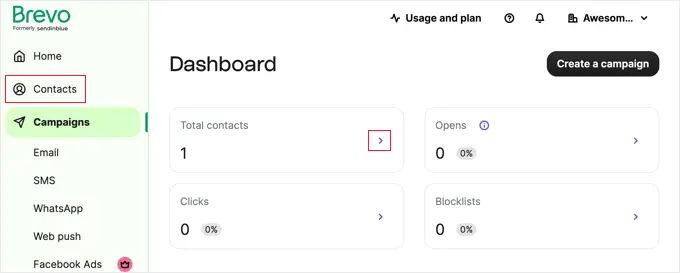
그러면 모든 연락처 목록이 표시됩니다. 지금 당장은 목록에 있는 유일한 연락처가 됩니다.
이제 페이지 상단의 '연락처 가져오기' 버튼을 클릭할 수 있습니다.
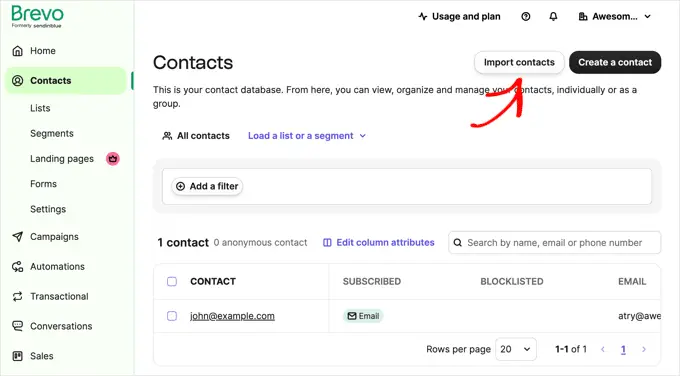
그러면 '가져오기 옵션' 페이지로 이동됩니다. 연락처를 가져오기 위한 두 가지 옵션이 제공됩니다.
컴퓨터에서 .csv 파일을 업로드하거나 연락처를 한 줄씩 복사하여 붙여넣을 수 있습니다. 어떤 옵션을 선택하든 Brevo는 귀하에게 도움이 되는 예시를 제공할 것입니다.
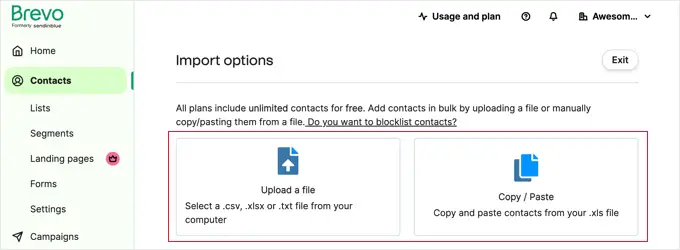
중요: 사용자는 SMS 마케팅 메시지를 수신하도록 선택해야 합니다. WPForms와 같은 WordPress 양식 플러그인이나 OptinMonster와 같은 마케팅 팝업 플러그인을 사용하여 웹사이트 방문자의 전화번호와 동의를 수집할 수 있습니다.
첫 번째 SMS 캠페인 보내기
크레딧이 표시되면 메시지 보내기를 시작할 수 있습니다.

모든 것이 올바르게 작동하는지 확인할 수 있도록 먼저 테스트 메시지를 보내는 것이 좋습니다. 테스트 메시지에 사용하는 전화번호는 목록의 연락처에 속해야 합니다.
최초 가입 시 추가한 전화번호를 사용하실 수 있습니다. 또는 테스트에 다른 전화번호를 사용하려면 Brevo에서 테스트 연락처를 추가해야 합니다.
대시보드의 연락처 섹션으로 이동하여 '연락처 만들기' 버튼을 클릭하세요.
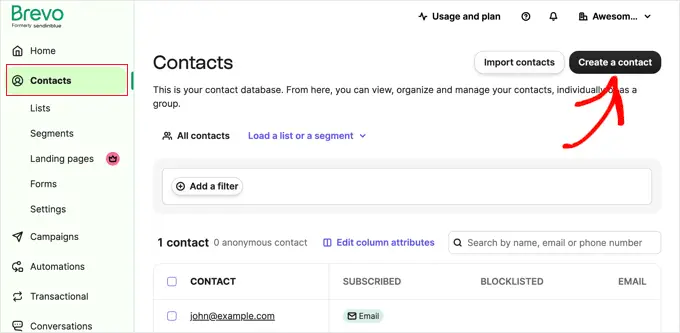
연락처를 만들 수 있는 패널이 화면 오른쪽에 나타납니다.
휴대폰 번호를 포함한 세부 정보를 입력해야 합니다.
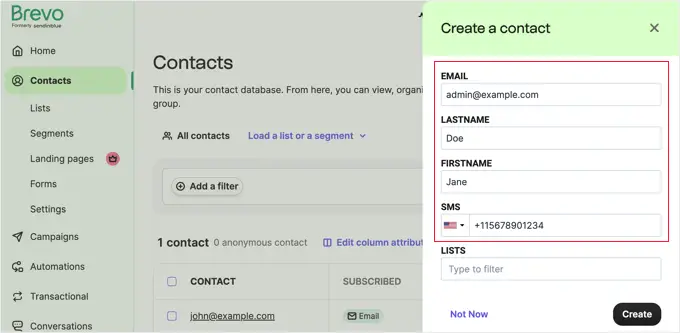
그런 다음 테스트 연락처를 목록에 추가해야 합니다.
기존 목록을 사용하거나 새 목록을 추가할 수 있습니다.
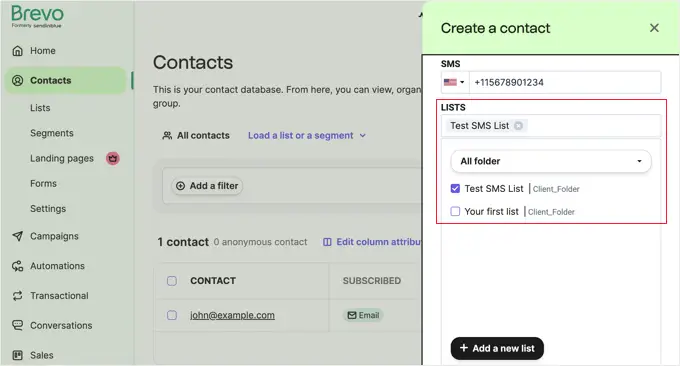
그런 다음 페이지 하단의 '만들기' 버튼을 클릭해야 합니다. 구독자가 성공적으로 추가되었음을 알리는 메시지가 표시됩니다.
이제 테스트 SMS를 보내볼 수 있습니다.
먼저 Brevo 대시보드에서 캠페인 » SMS 탭으로 이동하세요. 그런 다음 'SMS 캠페인 만들기' 또는 '첫 번째 SMS 캠페인 만들기' 버튼을 클릭하세요.
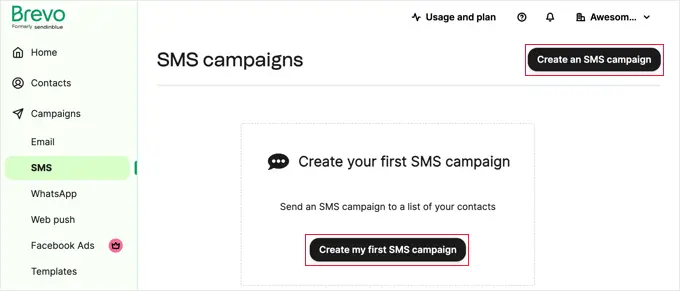
캠페인 이름에는 원하는 대로 입력할 수 있습니다. 이는 수신자에게는 표시되지 않지만 나중에 캠페인을 볼 때 이해가 될 것입니다.
SMS 발신자도 입력해야 합니다. 이는 특정 국가의 사용자에게 표시됩니다.
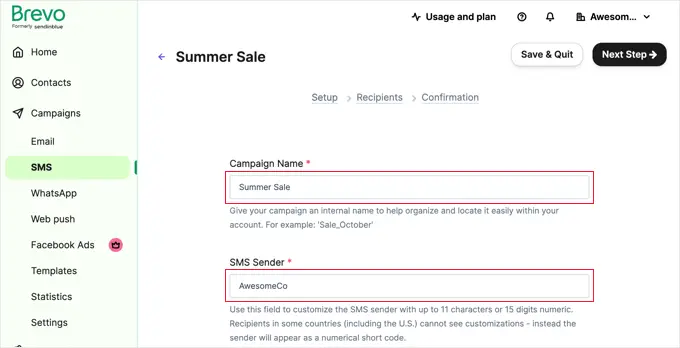
미국 고객에게 SMS 메시지를 보내려면 '미국 규정 준수 관리' 토글을 활성화해야 합니다.
이는 문자 메시지에 대한 미국 법률을 준수하는 데 도움이 되기 때문에 중요합니다.
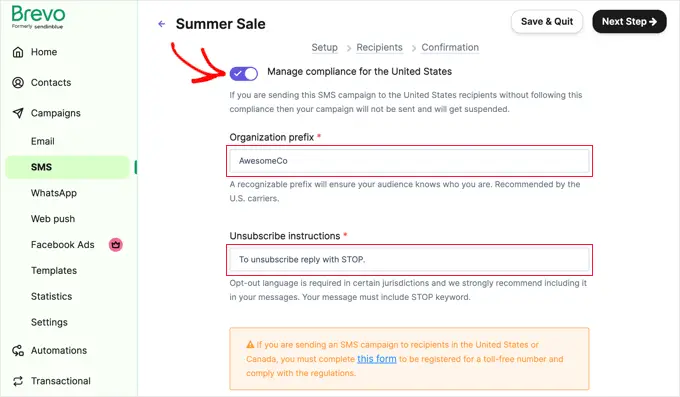
이렇게 하면 고객이 메시지의 출처를 알아볼 수 있도록 조직 접두어와 구독 취소 지침이라는 두 가지 옵션을 더 입력할 수 있습니다.
미국 또는 캐나다 고객이 이 SMS 메시지를 받게 되는 경우 주황색 상자에 있는 '이 양식' 링크를 클릭하여 무료 전화번호를 등록하고 규정을 준수해야 합니다.
다음으로 SMS 메시지를 입력하세요. 메시지 상자 아래에서 사용한 문자 수와 전송될 SMS 메시지 수를 확인할 수 있습니다.
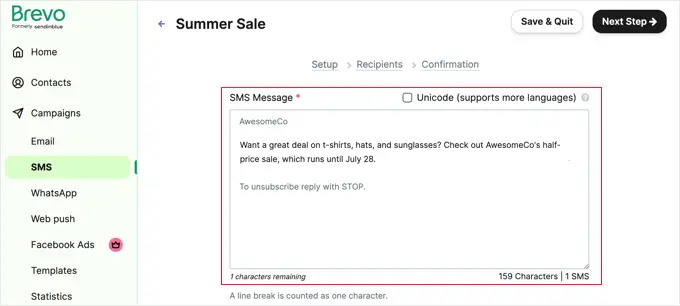
160자를 초과하는 문자를 사용하는 경우 해당 메시지는 2개의 SMS 메시지로 계산됩니다.
준비가 되면 화면 하단에서 '테스트 보내기' 버튼을 클릭하세요.
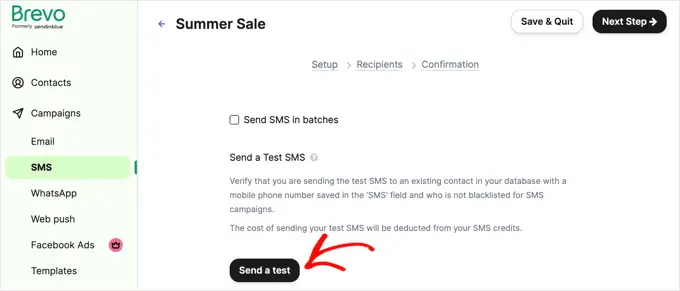
그러면 '테스트 보내기' 상자가 나타납니다.
이전에 자신을 연락처로 추가할 때 포함했던 휴대폰 번호를 입력해야 하는 필드는 단 하나뿐입니다. 그런 다음 종이 비행기 버튼을 클릭하여 SMS를 보내야 합니다.
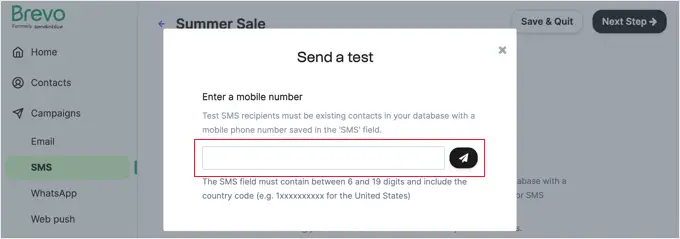
테스트 메시지가 성공적으로 전송되었음을 알리는 메시지가 표시됩니다.
이제 휴대폰으로 문자가 왔는지 확인해 보세요. 우리는 다음과 같습니다.
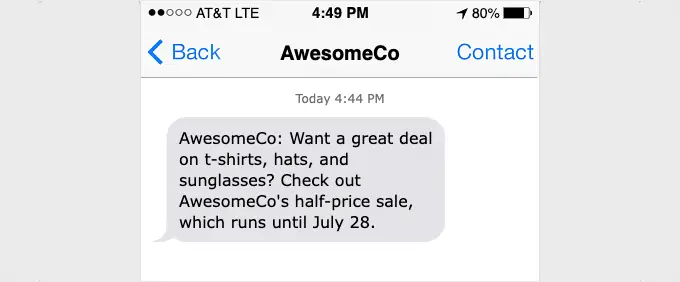
문자가 도착하지 않은 경우 1~2분 정도 기다리면 문자가 나타납니다. 그렇지 않은 경우 올바른 휴대폰 번호를 사용하고 있는지 다시 확인하세요.
모든 것이 제대로 작동하는 것을 확인한 후에는 캠페인 설정을 계속할 수 있습니다. 'X' 버튼을 클릭하여 '테스트 보내기' 창을 닫은 후, 화면 오른쪽 상단에 있는 '다음 단계' 버튼을 클릭하세요.
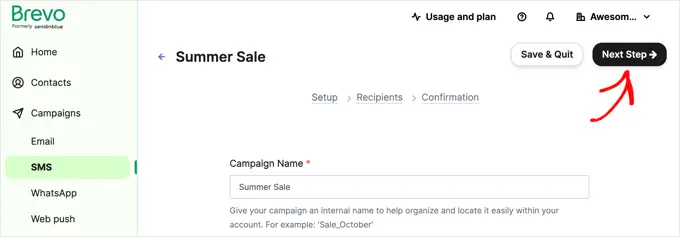
이제 메시지를 보낼 연락처 목록을 선택해야 합니다. 원하는 경우 여러 목록을 선택할 수 있습니다.
사용하려는 목록을 모두 선택한 후 '다음 단계' 버튼을 클릭하세요.
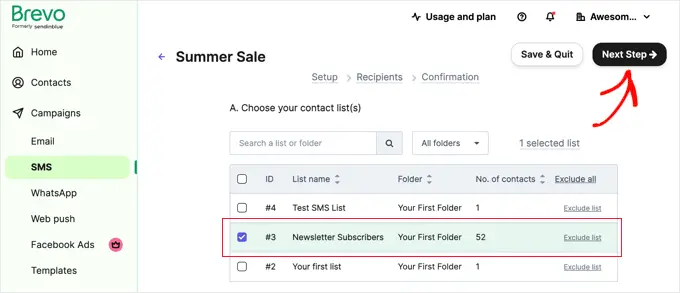
이제 SMS 캠페인을 보낼 준비가 되었습니다.
세부정보를 검토하고 원하는 경우 '이 단계로 돌아가기' 링크를 사용하여 변경할 수 있습니다. 마음에 드시면 오른쪽 상단의 '일정'을 클릭하세요.
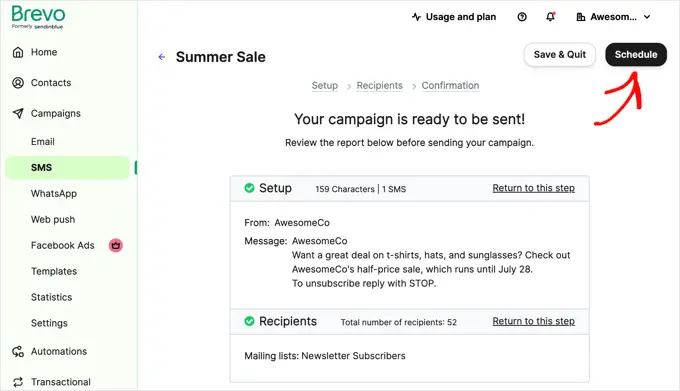
텍스트가 특정 시간에 전송되도록 캠페인을 예약하거나 즉시 메시지를 보낼 수 있습니다.
이른 아침이나 늦은 밤에 캠페인을 보내지 않도록 하세요. 시간대에도 유의하세요. 모든 사람이 밤새 방해 금지 모드를 켜는 것을 기억하지는 않습니다.
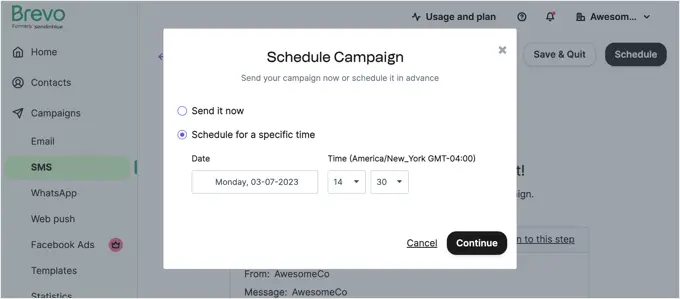
WooCommerce 고객에게 SMS 메시지 보내기
고객에게 주문에 대한 알림을 보내고 싶다면 어떻게 해야 합니까?
온라인 상점을 시작하기로 결정한 경우 고객에게 텍스트 업데이트와 이메일을 보내고 싶을 수 있습니다.
YITH WooCommerce SMS 알림을 사용하여 WooCommerce SMS 알림 보내기
이를 수행하는 가장 쉬운 방법은 YITH WooCommerce SMS 알림과 같은 플러그인을 사용하는 것입니다. 이 플러그인을 사용하면 Twilio와 같은 SMS 게이트웨이를 사용하여 고객에게 SMS 메시지를 보낼 수 있습니다. 배송 등 주문 상태가 변경되면 이러한 문자를 받습니다.
모든 고객이 활성화되도록 YITH WooCommerce SMS 알림을 설정하거나 고객이 결제 시 선택하도록 할 수 있습니다.
또한 이를 사용하여 새로운 주문에 대한 SMS 알림을 받을 수도 있습니다. 이렇게 하면 컴퓨터에서 멀리 떨어져 있는 경우에도 상황을 쉽게 파악할 수 있습니다.
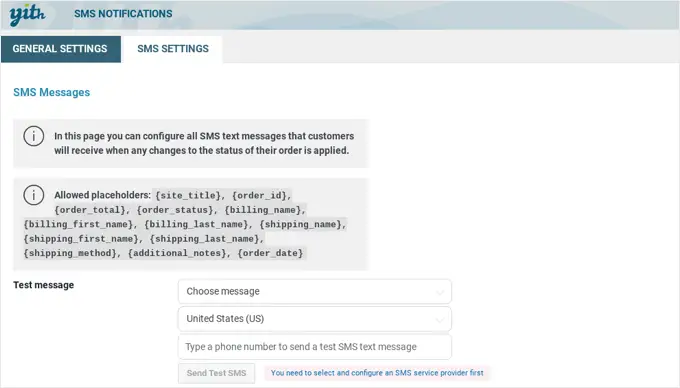
FunnelKit 자동화를 사용하여 WooCommerce SMS 알림 보내기
대안을 찾고 있다면 FunnelKit Automations를 사용하여 WooCommerce 고객에게 SMS 메시지를 보낼 수 있습니다.
FunnelKit Automations는 WooCommerce 사이트를 위한 최고의 마케팅 자동화 도구 중 하나입니다. WordPress 대시보드에서 바로 자동화된 SMS 및 이메일 캠페인을 쉽게 설정할 수 있습니다.
신규 고객, 첫 주문, 구매 후 순서, 배송 추적 알림, 버려진 카트 알림, 기념일 쿠폰 등을 위한 사전 구축된 자동화가 함께 제공됩니다. 또는 시각적 자동화 빌더를 사용하여 고유한 워크플로를 만들 수 있습니다.
Uncanny Automator를 사용하여 WooCommerce SMS 알림 보내기
세 번째 옵션은 Uncanny Automator를 사용하여 WooCommerce 고객에게 SMS 메시지를 보내는 것입니다. 우리는 방법을 보여주기 위해 단계별 튜토리얼을 작성했습니다. WooCommerce에서 Twilio SMS 알림을 보내는 방법에 대한 자세한 내용은 가이드를 참조하세요.
이 튜토리얼이 WordPress 사용자에게 SMS 메시지를 보내는 방법을 배우는 데 도움이 되었기를 바랍니다. 또한 최고의 비즈니스 VoIP 제공업체를 선택하는 방법에 대한 가이드와 매출 증대를 위한 최고의 라이브 채팅 소프트웨어에 대한 전문가의 추천을 확인하실 수도 있습니다.
이 기사가 마음에 드셨다면 WordPress 비디오 튜토리얼을 볼 수 있는 YouTube 채널을 구독해 주세요. 트위터와 페이스북에서도 우리를 찾을 수 있습니다.
